OpenOffice Calcのシートの位置を変更してみよう。
OpenOfficeCalcのシートは初期設定は、『Sheet1』『Sheet2』『Sheet3』という3つが表示されている。
このシートの位置、簡単に変えることができる。
OpenOffice Calcのシートの位置を変更する方法1
いどうしたいSheetを左クリックし、そのまま移動したい位置にドラッグして移動させる。
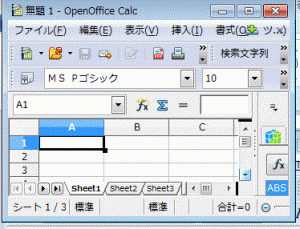
[移動前のOpenOffice Calc-sheetの位置]
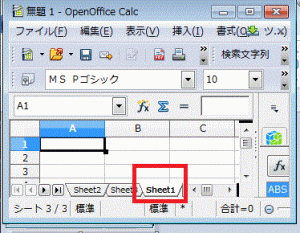
[OpenOffice Calc-移動したsheet]
OpenOffice Calcのシートの位置を変更する方法2
1、編集→シート→『移動又はコピー』を選択。< /p>
2、シートの移動位置を指定して『OK』をクリックする。
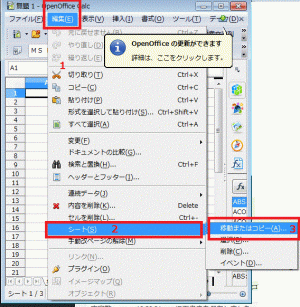
[OpenOffice Calc-sheetの位置を変える2-1]
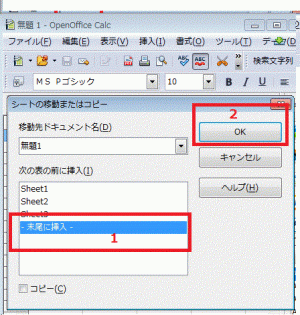
[OpenOffice Calc-sheetの位置を変える]
OpenOfficeCalcのシートの位置を変更する方法3
1、移動したいSheetを右クリック→『シートを移動又はコピー』を選択。
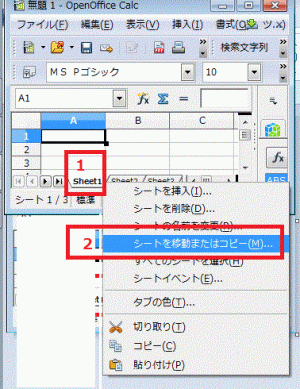
[OpenOffice Calc-sheetの位置を変える3-1]
2、シートの移動位置を指定して『OK』をクリックする。
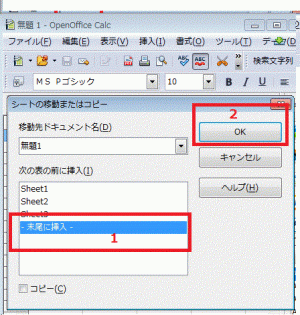
[OpenOffice Calc-sheetの位置を変える]
_
Openofficeは無料で利用できる
OpenOfficeは、無料で使うことのできるofficeソフト。
Microsoftオフィスのワード・エクセルなどとも互換性がある。
OpenOfficeCalcは表計算ソフトで、エクセルと互換性がある。
無料で便利なソフト。
ぜひとも使ってみて。
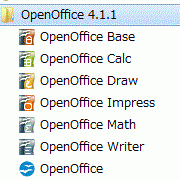
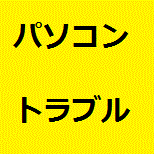
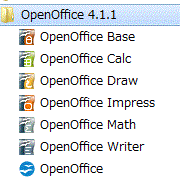
コメント